Page 1
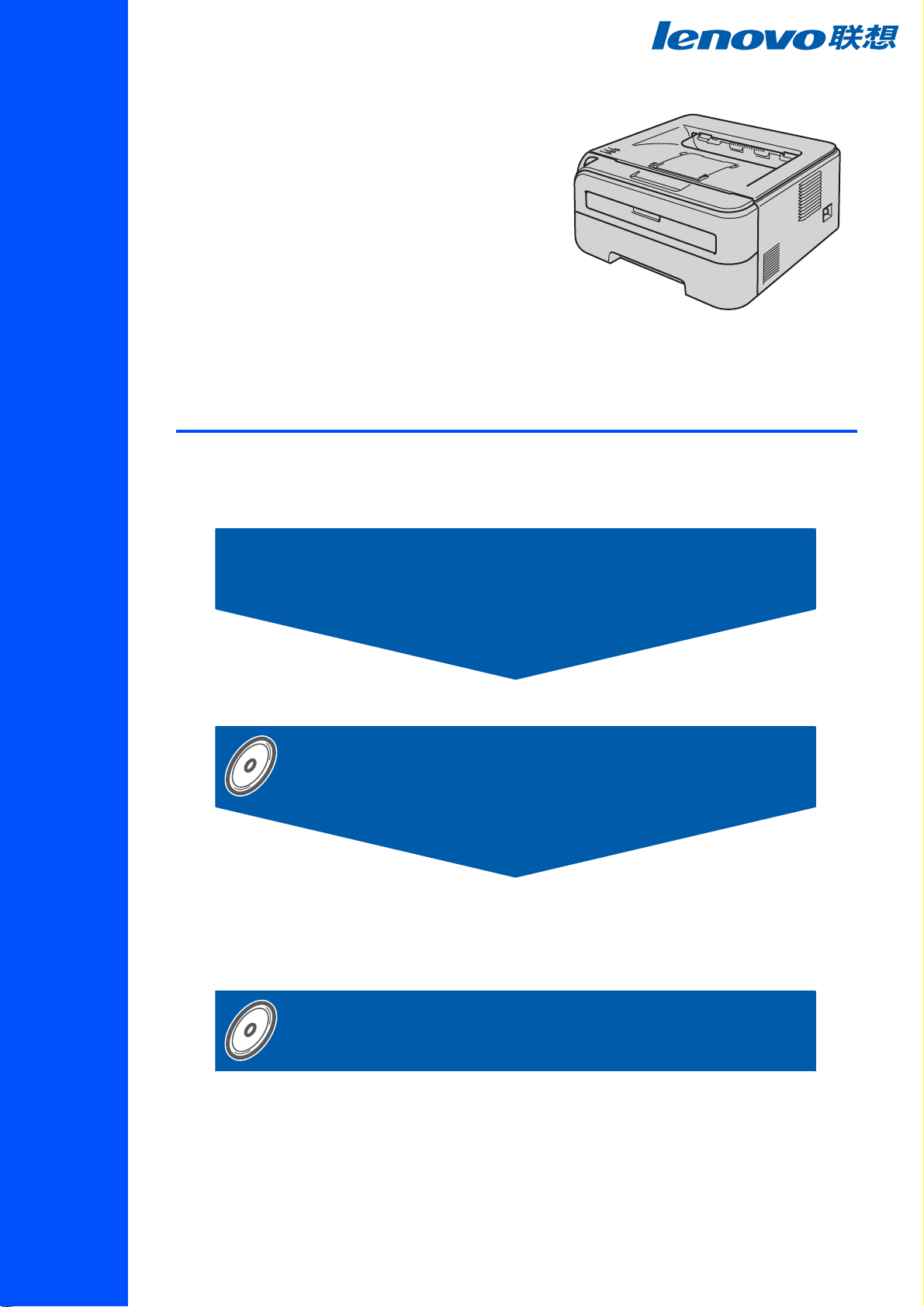
激光打印机
LJ2200
LJ2250
LJ2250N
在使用本打印机之前,您必须安装硬件和驱动程序。在使用本打印机之前,请仔细
阅读此 “ 快速安装指南 ” 中的正确设置和安装说明。
步骤 1
安装打印机
步骤 2
安装打印机驱动程序
快速安装指南
安装完成!
如何使用本打印机,请参阅驱动光盘中的用户手册。
将此 “ 快速安装指南 ” 及驱动光盘保存在方便的地方,以便随时快捷查询。
版本 0
Page 2
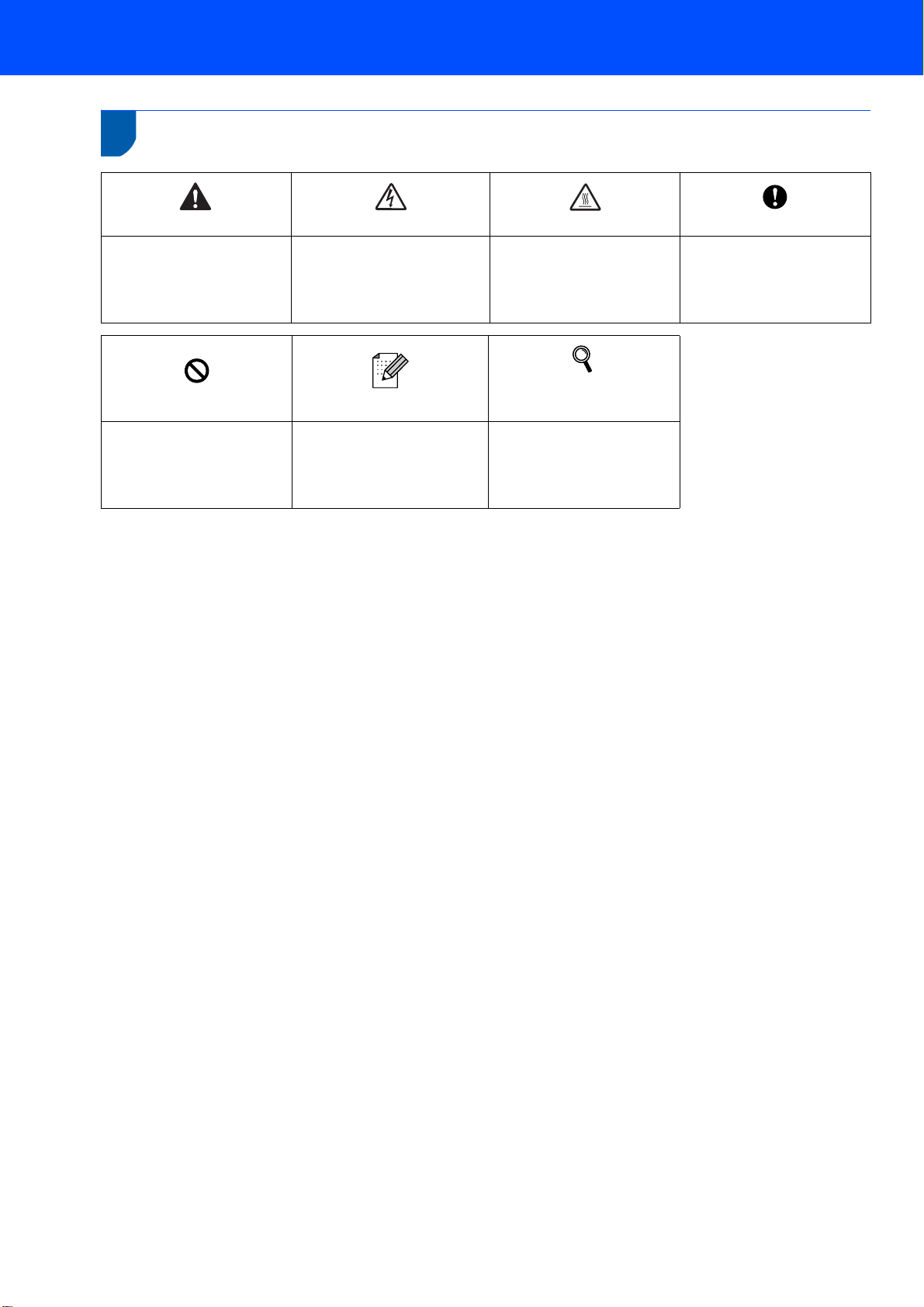
1
本安装指南中使用的符号
警告
此图标警告您避免可能
造成的人身伤害。
不正确的安装
此图标提醒您与打印机
不兼容的设备和操作。
电源危险
此图标警告您避免可能
发生的触电伤害。
注释
此图标提醒您如何应对
可能出现的情况或提供
有关当前操作如何与其
它功能工作的提示。
灼热表面
此图标警告您切勿触摸
烫热的设备部件。
用户手册
网络使用说明书
此图标指明应参考驱动
光盘中的用户手册或网
络使用说明书。
注意
此图标说明了您必须遵
守或避免的一些步骤以
防止损坏打印机或其它
物品。
Page 3
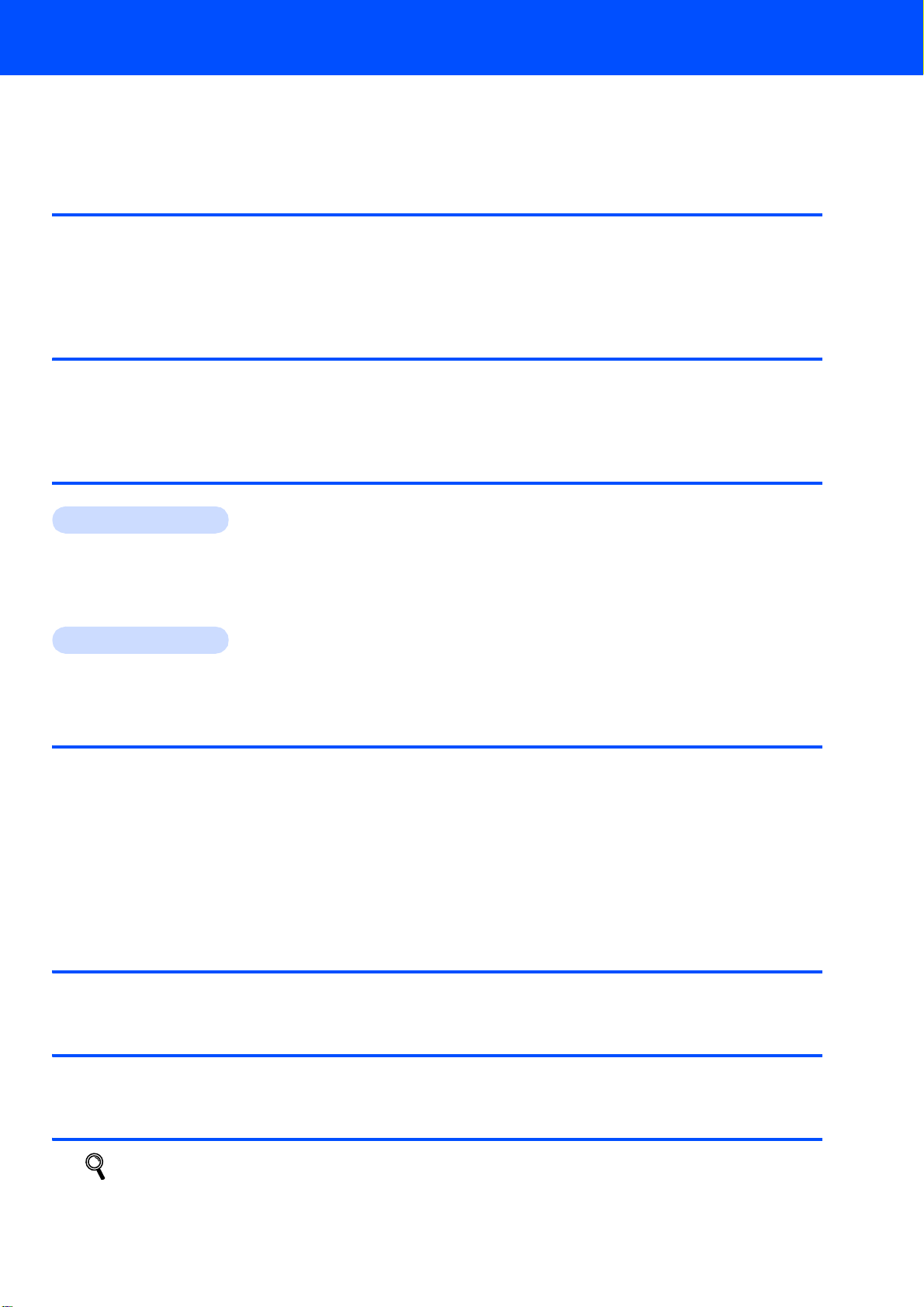
安全注意事项................................................................................................................................................................... 2
安全使用打印机 ......................................................................................................................................................... 2
规则 ........................................................................................................................................................................... 4
开始
装箱清单 .......................................................................................................................................................................... 5
控制面板 .......................................................................................................................................................................... 6
打印机指示灯指示 ........................................................................................................................................................... 6
驱动光盘 .......................................................................................................................................................................... 7
目录
步骤
步骤
1 –
安装硒鼓单元和墨粉盒组件 ............................................................................................................................................. 8
在纸盒内装入纸张 ........................................................................................................................................................... 9
打印测试页 .................................................................................................................................................................... 10
2 –
Windows
USB 接口电缆用户 ....................................................................................................................................................... 12
网络接口电缆用户 (LJ2250N 用户 ).............................................................................................................................. 14
对等网网络打印机用户 ................................................................................................................................................. 14
网络共享打印机用户..................................................................................................................................................... 16
Macintosh
USB 接口电缆用户 ....................................................................................................................................................... 18
网络接口电缆用户 (LJ2250N 用户 ).............................................................................................................................. 20
安装打印机
安装打印机驱动程序
®
®
网络用户 ( 适用于 LJ2250N)
BRAdmin Light 实用程序 ( 适用于 Windows®用户 ) ..................................................................................................... 22
安装 BRAdmin Light 配置实用程序.......................................................................................................................... 22
使用 BRAdmin Light 设置 IP 地址、子网掩码和网关 .............................................................................................. 22
BRAdmin Light 实用程序 ( 适用于 Mac OS
使用 BRAdmin Light 设置 IP 地址、子网掩码和网关 .............................................................................................. 23
网络基本管理 ( 网络浏览器 ) ......................................................................................................................................... 24
网络默认设置................................................................................................................................................................. 24
打印打印机设置页 ........................................................................................................................................................ 24
®
X 用户 ) ...................................................................................................23
耗材
耗材 ............................................................................................................................................................................... 25
重新包装信息
打印机运输 .................................................................................................................................................................... 26
故障排除
请参阅随机光盘中使用说明书的第六章
1
Page 4
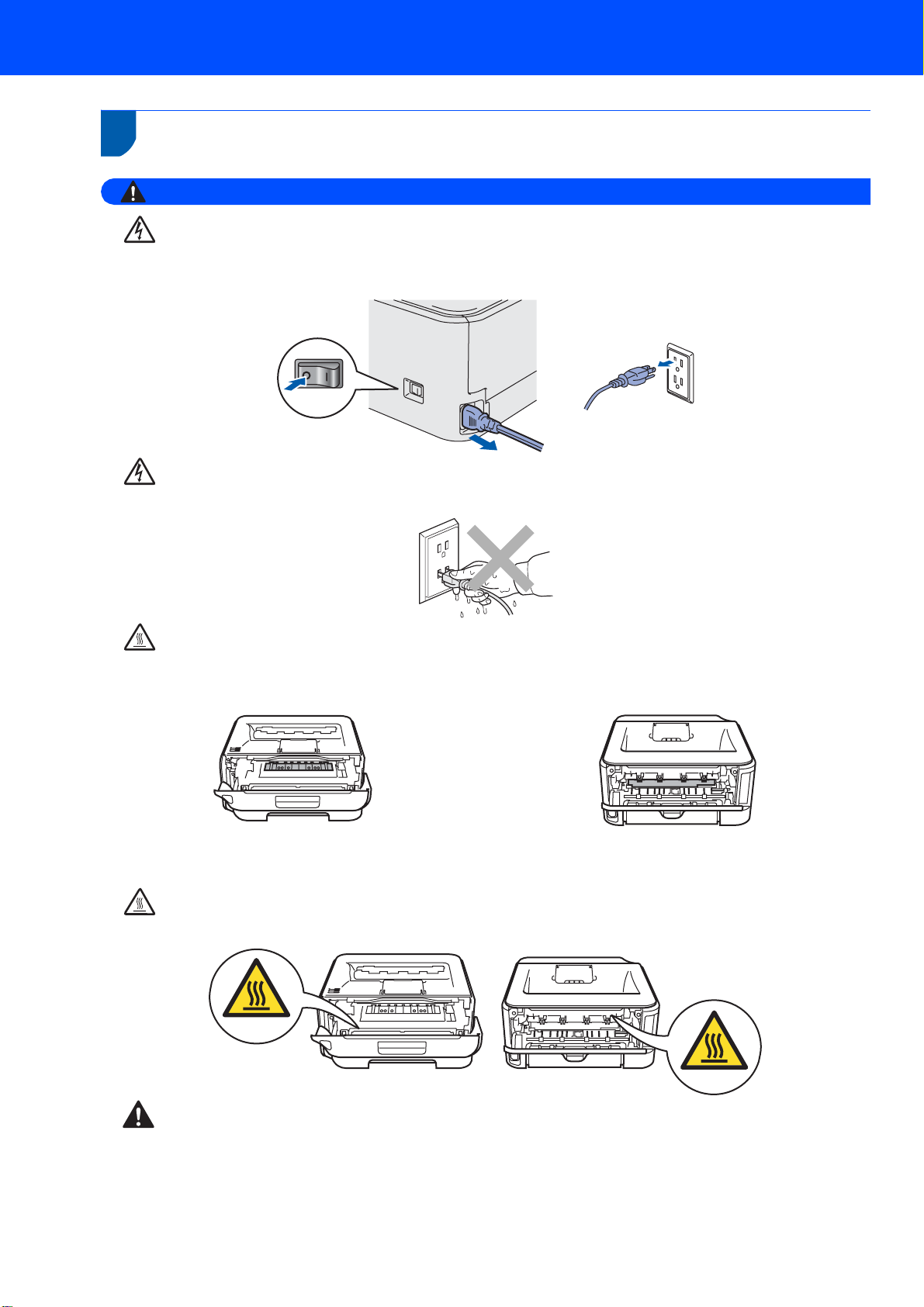
安全注意事项
安全使用打印机
警告
打印机内部有高压电极。清洁打印机内部之前,务必关闭电源开关,并将打印机插头从电源
插座中拔出。
切勿用湿手插拔插头,否则可能会导致触电伤害。
刚使用过打印机后,打印机内部的一些部件温度会非常高。因此打开打印机的前盖或后盖
时,切勿触摸如图所示的阴影区域。
打印机内部
( 前视图 )
热熔单元贴有注意标签。切勿移动或损坏标签。
打印机内部
( 后视图 )
切勿使用吸尘器清除散落的墨粉。否则会导致墨粉灰在吸尘器内部燃起,引起潜在的火灾。
请使用干燥的无绒抹布小心清除墨粉粉尘,并根据当地的环保法律处理废弃的墨粉。
2
Page 5
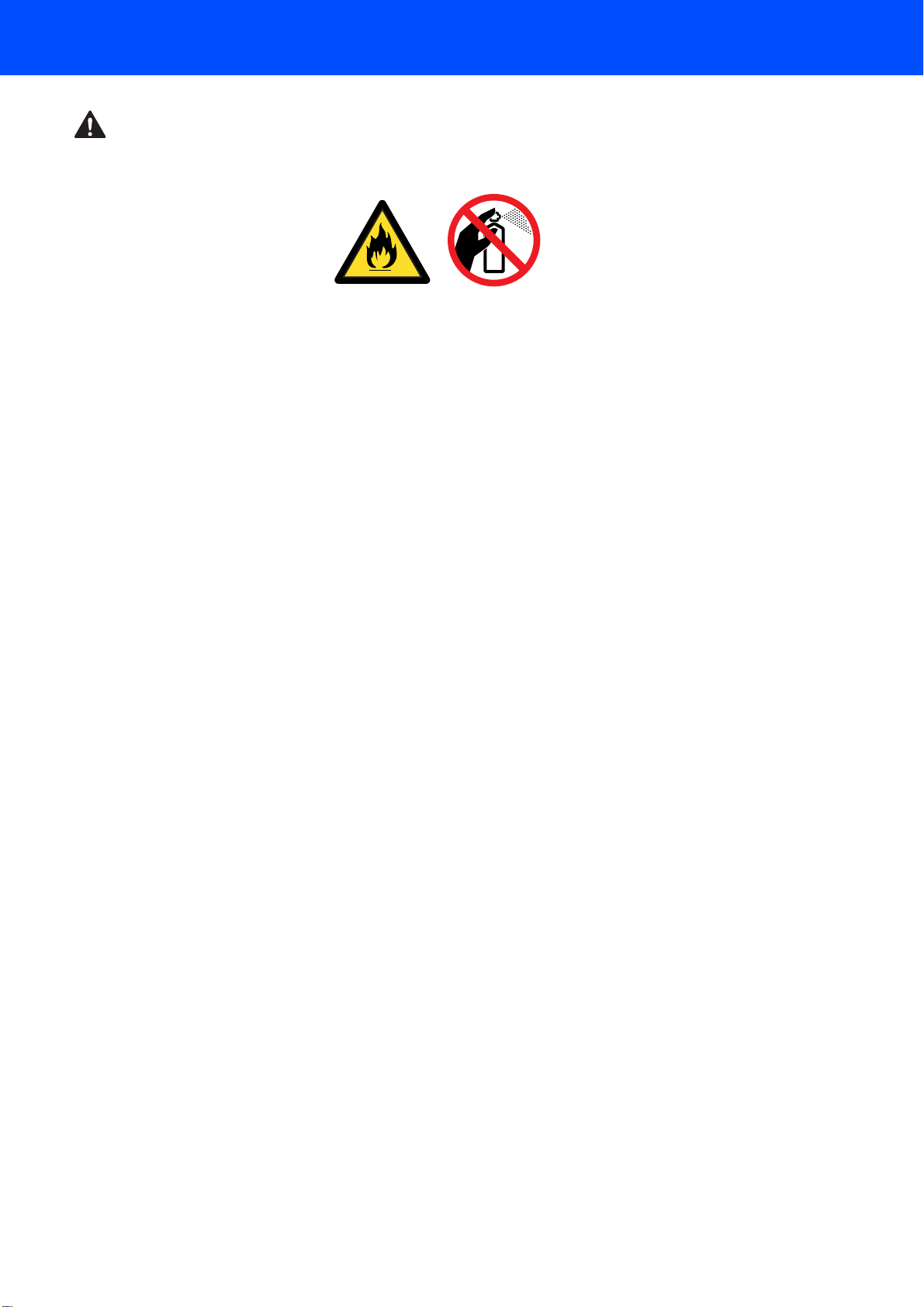
安全注意事项
切勿使用易燃品或任何性质的喷雾清洁打印机的内部或外部。否则可能导致火灾或触电。请
参考用户手册来清洁本打印机。
3
Page 6
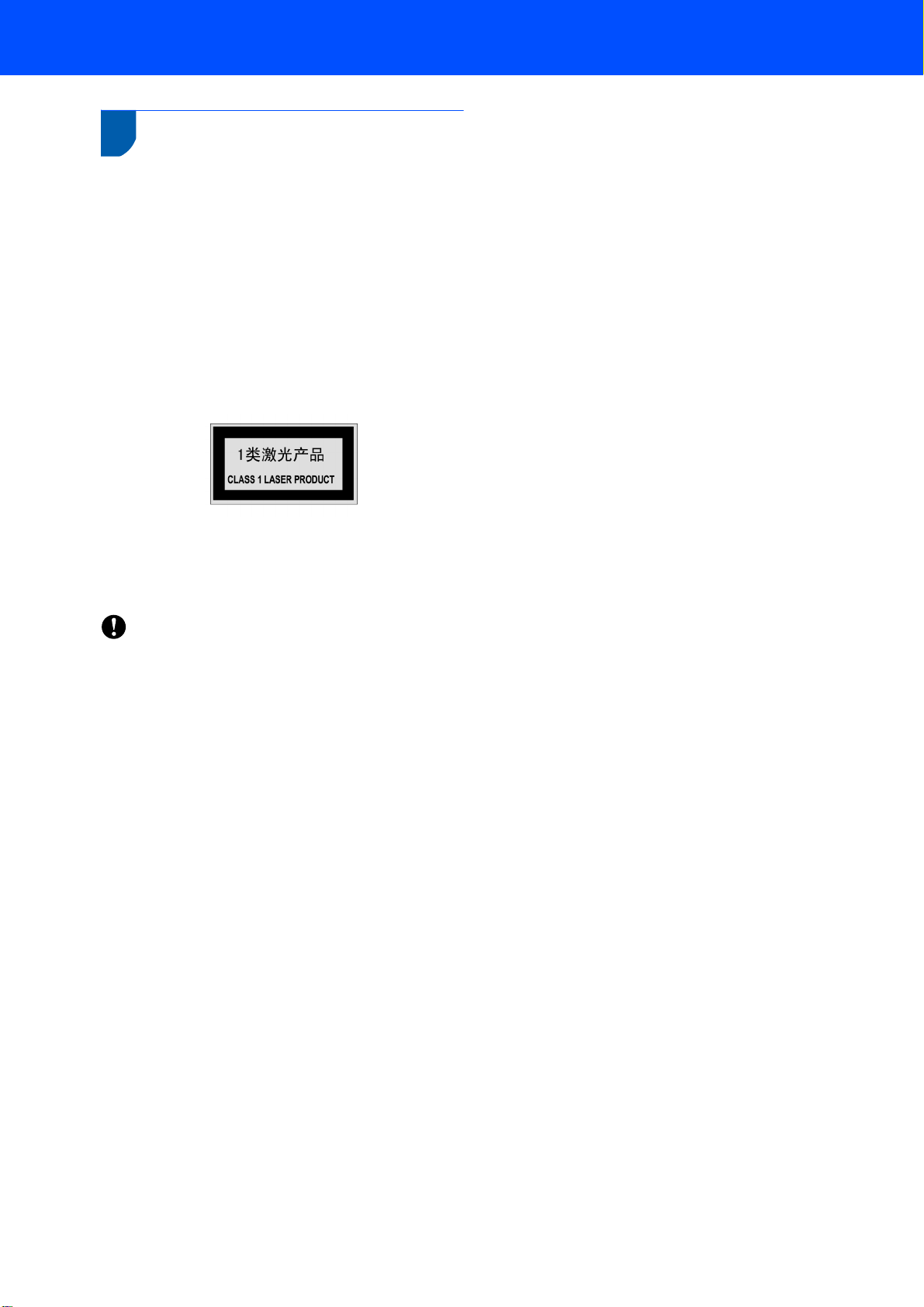
安全注意事项
规则
无线电干扰 ( 仅适用于 220-240 伏机型 )
本打印机符合 EN55022(CISPR 发行 22)/B
类标准。
IEC 60825-1 规格 ( 仅适用于 220-240 伏 机型 )
本打印机为符合 IEC 60825-1+A2:2001 技术
规格的 1 类激光产品。下面所示的标签粘在
所需国家出售产品上。
本打印机有一个 3B 类激光二极管,在扫描
仪中,它会发出不可见的激光辐射。因此,
在任何情况下都不应该打开扫描仪。
重要事项 - 为了您的安全
为了确保安全操作,必须将设备附带的三芯
电源插头插入到通过标准家庭电线接地的三
芯电源插座上。
打印机使用的电源加长电缆必须配备三芯插
头且需要正确接地。不正确使用加长电缆可
能对人身和设备造成伤害。
事实上,设备工作正常并不就意味着电源已
有接地保护或设备的安装十分安全。为了安
全,如果您对电源是否已有效接地有任何疑
问,请咨询专业电器技师。
本产品应该连接到电压处于额定标签所示范
围之内的交流电源上。切勿将本产品连接到
直流电源上。如果您有任何疑问,请联系专
业电器技师。
断开设备的电源
必须将本打印机安装在容易触及的电源插座
附近。遇到紧急情况时,必须将电源插头从
电源插座中拔下以完全切断电源。
注意
如不按照本书说明的步骤进行控制、调整或
操作,都可能导致危险的辐射泄漏。
内部激光辐射
最大辐射量:
波长:
激光类别: 3B 类
10 mW
780 - 800 nm
有关局域网连接的注意事项 ( 适用于 LJ2250N 用户 )
在不超过额定电压的情况下将本产品连接到
局域网。
4
Page 7
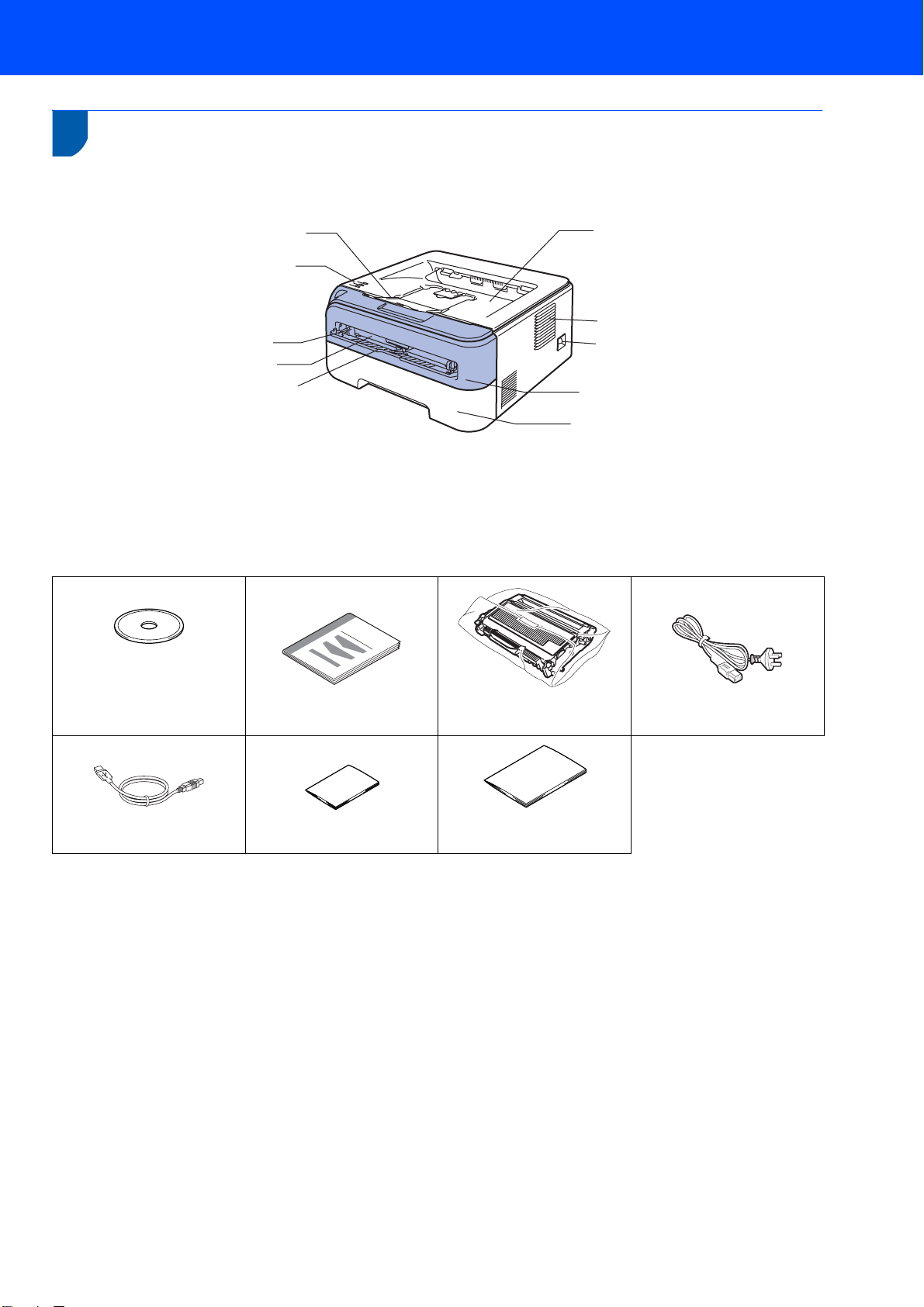
1
1
装箱清单
各国装箱清单可能不同。
请保存所有包装材料和打印机纸箱,以便将来运输之用。
1
2
3
4
5
开始
10
9
8
7
6
1 正面向下出纸支撑板 1( 支撑板 1)
2 控制面板
3 手动进纸纸张导轨
4 手动进纸槽
5 手动进纸槽盖
6 纸盒
7 前盖
8 电源开关
9 通风孔
10 正面向下出纸盘
驱动光盘
( 内含用户手册和网络
使用说明书 )
快速安装指南
硒鼓单元组件
交流电源线
( 包含墨粉盒 )
USB 电缆线
保修证书
联想外设产品认证
服务机构通讯录
网络接口电缆不是标准附件。如需使用,请自行购买。
USB 电缆线
• 切勿使用长度超过 6 英尺 (2.0 米 ) 的 USB 2.0 接口电缆。
• 打印机配备兼容 USB 2.0 规格的 USB 接口。该接口同时兼容高速 USB 2.0,但数据传输
速率不超过 12 Mbits/s。打印机还可以与配备 USB 1.1 接口的计算机连接。
• 此时切勿连接接口电缆。安装打印机驱动程序的同时,已经连接了接口电缆。
使用 USB 电缆时,确保将其连接到计算机上的 USB 端口,切勿连接到键盘上的 USB 端
口或未接通电源的 USB 集线器上。
网络电缆 ( 适用于 LJ2250N 用户 )
• 使用直通 5 号 ( 或更新型号 ) 双绞电缆连接 10BASE-T 或 100BASE-TX 快速以太网网络。
5
Page 8
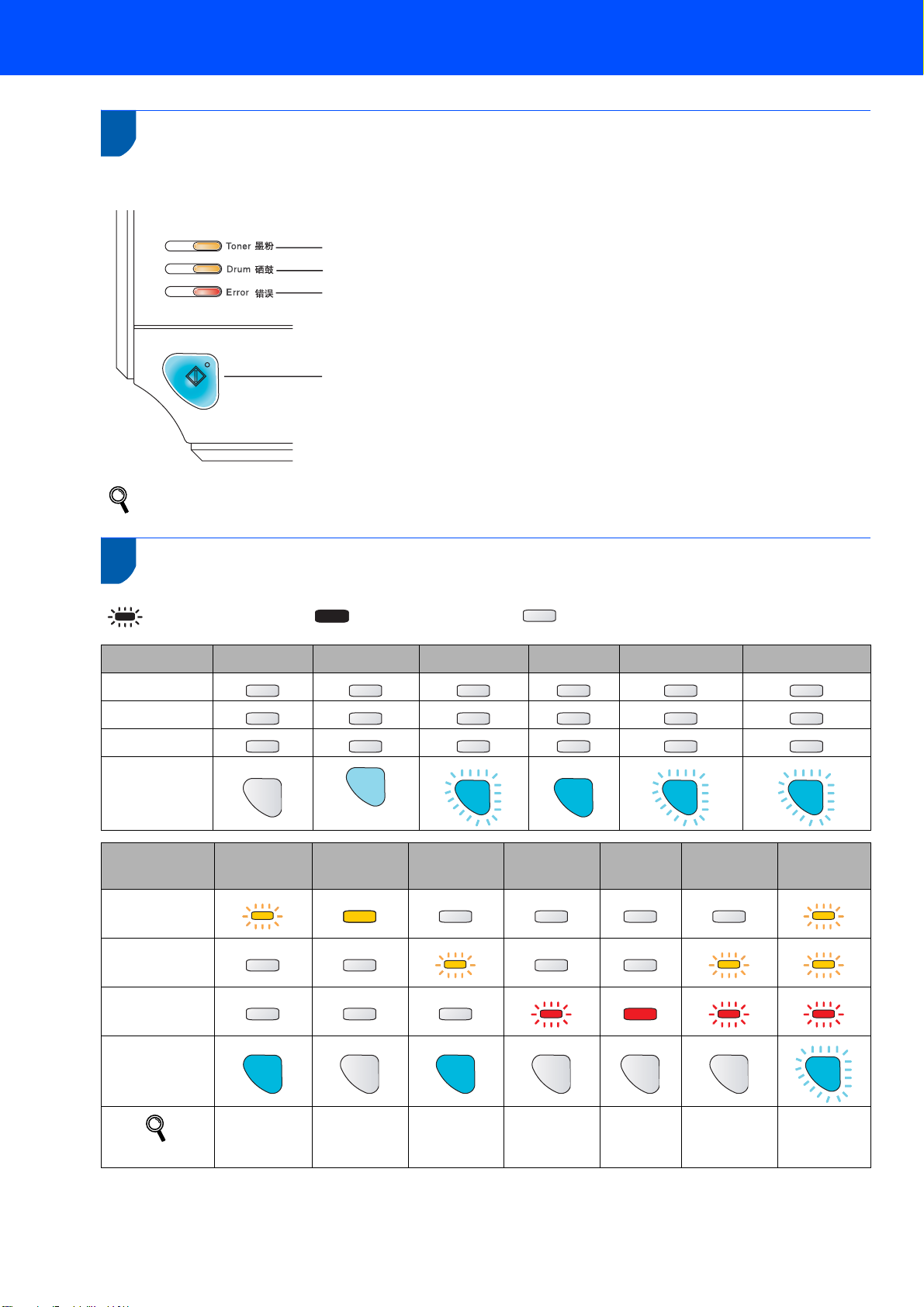
开始
2
3
控制面板
1 墨粉 (Toner) 指示灯
墨粉 (Toner) 指示灯显示墨粉不足或墨粉已空。
2 硒鼓 (Drum) 指示灯
1
2
3
硒鼓 (Drum) 指示灯显示硒鼓已接近其使用寿命。
3 错误 (Error) 指示灯
错误 (Error) 指示灯表示打印机处于以下某种状态:
缺纸 / 卡纸 / 盖板打开
4 就绪 (Ready) 指示灯
4
就绪 (Ready) 指示灯根据打印机状态而闪烁。
启动 (Go) 按钮
激活 / 错误修复 / 换页 / 取消任务 / 重印
关于控制面板的详细信息,请参阅驱动光盘中用户手册的第
4
打印机指示灯指示
章。
:闪烁
:开启 :关闭
打印机指示灯 关闭 休眠
Toner
Drum
Error
Ready
( 蓝色 )
变暗
打印机指示灯
墨粉不足
3
墨粉寿命
结束
Toner
( 黄色 )
Drum
( 黄色 )
Error
( 红色 )
Ready
( 蓝色 )
预热冷却
硒鼓寿命
即将结束
1
3
就绪
前盖打开
2
卡纸
正在接收数据2打印剩余数据
缺纸
硒鼓错误2维修呼叫
2
2
第 5 章第 5 章第 5 章第 6 章第 6 章第 4 章第 4 章
用户手册
1
指示灯交替闪烁:先亮 1 秒,再灭 1 秒。
2
指示灯交替闪烁:先亮 0.5 秒,再灭 0.5 秒。
3
指示灯交替闪烁:先亮 2 秒,再灭 3 秒。
6
Page 9
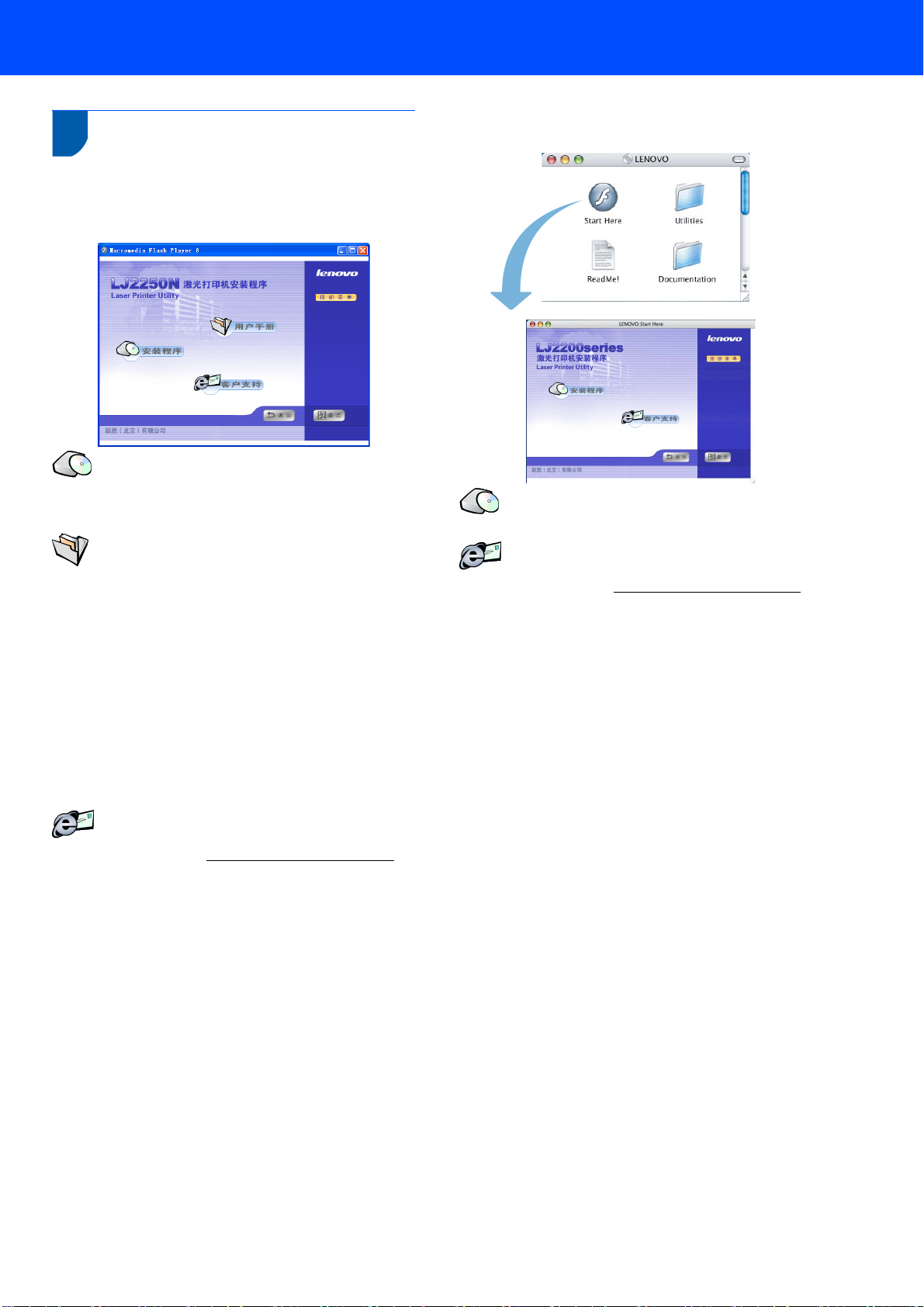
开始
4
驱动光盘
您可在光盘中寻找各种信息。
Windows
®
安装程序
安装打印机驱动程序和网络管理工具 ( 适用
于 LJ2250N 用户 ) 。
用户手册
PDF
查看
格式的快速安装指南(本书)、用户
手册和网络使用说明书(适用于 LJ2250N)。
您安装驱动程序时,将自动安装
PDF
格式的用
Macintosh
®
安装程序
安装打印机驱动程序。
客户支持
请登录我们的网站 http://www.lenovo.com
户手册。点击 “
” 按钮、 “
所有程序
”1、
开始
打印机(例如, LJ2250N),然后选择对应的
PDF
“
格式的用户手册
户手册,可以选择 “
驱动程序时取消选中 “
1
Windows® 2000 用户为 “ 程序 ”
”。如果您不想安装用
自定义安装
PDF
”,并在安装
格式的用户手册
客户支持
请登录我们的网站 http://www.lenovo.com
”。
7
Page 10

步骤
1
安装打印机
1
1
安装硒鼓单元和墨粉盒组件
不正确的安装
切勿连接接口电缆。安装驱动程序时已连
接接口电缆。
1 打开前盖。
4 将硒鼓单元和墨粉盒组件装回打印机。
2 拆开硒鼓单元和墨粉盒组件。
3 将其轻轻地左右摇晃数次使墨粉在组件
内均匀分布。
5 合上打印机前盖。
8
Page 11

安装打印机
2
1 将纸盒完全从打印机中抽出。
在纸盒内装入纸张
2 按住绿色导纸释放杆时,请滑动调节器
以适合纸张大小。确保导纸板已紧密地
位于滑槽中。
4 将纸张装入纸盒。确保纸盒中的纸张平
整并位于最大纸张限量标记 (1) 之下。
1
5 将纸盒牢固地装回打印机。确保其已经
完全装入打印机中。
3 充分散开纸叠以避免卡纸和进纸错误。
9
Page 12

步骤
1
安装打印机
3
打印测试页
不正确的安装
切勿连接接口电缆。
1 确保打印机电源已关。将交流电源线连
接到打印机上。
4 当打印机预热后,“ 就绪 ”(Ready) 指示
灯 / “ 启动 ”(Go) 按钮 (1) 停止闪烁并
保持蓝色。
1
5 按“启动”(Go)按钮。打印机将打印测试
页。检查测试页是否正确打印。
2 将交流电源线插入电源插座。开启打印
机电源开关。
3 展开支撑板 1。
注释
当您从计算机首次发送打印作业后,此功
能不可用。
10
Page 13

步骤
请在本页上选择您使用的操作系统和接口电缆的提示。
2
安装打印机驱动程序
Windows
USB 接口电缆用户.......................................................................................................................... 12
网络接口电缆用户 (LJ2250N 用户 ) ................................................................................................ 14
Macintosh
USB 接口电缆用户.......................................................................................................................... 18
网络接口电缆用户 (LJ2250N 用户 ) ................................................................................................ 20
®
对等网网络打印机用户 ............................................................................... 14
网络共享打印机用户 ................................................................................. 16
®
本快速安装指南中的 Windows
本快速安装指南中的 Mac OS
®
屏幕基于 Windows®XP。
®
X 屏幕基于 Mac OS® X 10.4。
11
Page 14

步骤
2
1
1
安装打印机驱动程序
USB
接口电缆用户
Windows
®
®
不正确的安装
USB
Windows
切勿连接接口电缆。
4 将驱动光盘插入光盘驱动器。将自动出
现安装程序窗口。
选择打印机型号。
注释
如果计算机屏幕出现
点击
“
取消
”
按钮。
“
找到新的硬件向导
”
,
注释
如果没有出现安装程序屏幕,请用
Windows® Explorer
根文件夹内的
5 点击菜单屏幕上的 “ 安装程序 ”。
“start.exe”
运行联想驱动光盘上
程序。
安装驱动程序并将打印机连接到计算机上
1 关闭打印机电源开关。
2 确保 USB 接口电缆没有连接到打印机
上,然后开始安装驱动程序。如果您已
经连接了 USB 电缆,请将其拔出。
3 打开计算机。( 必须以管理员权限登录。)
6 点击 “ 打印机驱动程序 ”。
注释
对于
Windows Vista®
户控制
”
屏幕出现时,请点击“继续”。
用户,当“用户帐
12
Page 15

安装打印机驱动程序
Windows
®
7 出现“ 许可证协议 ” 窗口时,如果您同意
此许可协议,请点击 “ 是 ”。
8 选择“ 标准安装”,然后点击 “ 下一步”。
9 选择 “ 带 USB 电缆的本地打印机 ”,然
后点击 “ 下一步 ”。
10
出现此屏幕时,请确保打印机电源已打开。
将 USB 接口电缆连接到计算机,然后
再连接到打印机。点击 “ 下一步 ”。
11 点击 “ 完成 ”。
®
USB
Windows
注释
如果您不想将打印机设置为默认打印机,
请不要选中
“
设为默认打印机”。
12 出现该窗口时,选择 “ 是,立即重新启
动计算机 ”,然后点击 “ 确定 ”。计算
机将自动重新启动。
安装完成。
13
Page 16

步骤
2
安装打印机驱动程序
Windows
®
2
网络接口电缆用户
(LJ2250N
用户
)
对等网网络打印机用户
Windows
®
网络
Windows
TCP/IP
1 路由器
2 网络打印机
R
1
Macintosh
TCP/IP
R
2
注释
•
如果您要将打印机连接到网络上,我们建
议您在安装前与您的系统管理员联系或参
阅驱动光盘中的网络使用说明书。
•
在安装前,如果您正在使用个人防火墙软
件(例如:
Windows
防火墙),请暂时禁
用该软件。一旦您确认可以进行打印后,
请重启您的个人防火墙软件。
4 将驱动光盘插入光盘驱动器。将自动出
现安装程序窗口。
选择打印机型号。
注释
如果没有出现安装程序屏幕,请用
®
Windows
根文件夹内的
5 点击菜单屏幕上的 “ 安装程序 ”。
Explorer
“start.exe”
运行联想驱动光盘上
程序。
将打印机连接到网络上,然后安装驱动程序
1 将网络接口电缆连接到打印机上,然后
将其与集线器的闲置端口连接。
2 确保打印机电源开关已打开。
3 打开计算机。( 必须以管理员权限登录。)
6 点击 “ 打印机驱动程序 ”。
注释
对于
Windows Vista®
户控制”屏幕出现时,请点击“继续”。
用户,当“用户帐
14
Page 17

安装打印机驱动程序
Windows
®
7 出现“ 许可证协议 ” 窗口时,如果您同意
此许可协议,请点击 “ 是 ”。
8 选择“ 标准安装”,然后点击 “ 下一步”。
9 选择 “Lenovo 对等网网络打印机 ”,然
后点击 “ 下一步 ”。
10
选择 “
备列表中选择
的
搜索网络中的设备并从已发现的设
(
推荐)”。或输入您打印机
IP
地址或节点名称。点击 “
下一步”。
注释
通过打印打印机设置页可以查找到打印机
的
IP
地址和节点名称。请参阅第24页上
的打印打印机设置页。
11 选择您的打印机,然后点击 “ 下一步 ”。
®
网络
Windows
12 点击 “ 完成 ”。
注释
如果您不想将打印机设置为默认打印机,
“
请不要选中
设为默认打印机”。
13 出现该窗口时,选择 “ 是,立即重新启
动计算机 ”,然后点击 “ 确定 ”。计算
机将自动重新启动。
安装完成。
15
Page 18

步骤
2
安装打印机驱动程序
网络共享打印机用户
Windows
®
Windows
®
网络
Windows
Windows
R
TCP/IP
R
Windows
2
3 点击菜单屏幕上的 “ 安装程序 ”。
R
4
3
1
4 点击 “ 打印机驱动程序 ”。
1 网络共享
2 也称为 “ 服务器 “ 或 “ 打印机服务器 “
3 打印机
4TCP/IP 或 USB
注释
如果您要将共享打印机连接到网络上,我
们建议您在安装前向您的系统管理员询问
打印机的队列或共享名称。
安装驱动程序并选择合适的打印队列或共享
名称
注释
对于
Windows Vista®
户控制
”
屏幕出现时,请点击“继续”。
用户,当“用户帐
1 打开计算机。( 必须以管理员权限登录。)
2 将驱动光盘插入光盘驱动器。将自动出
现安装程序窗口。
选择打印机型号。
注释
如果没有出现安装程序屏幕,请用
®
Windows
Explorer
根文件夹内的
“start.exe”
运行联想驱动光盘上
程序。
5 出现“许可证协议 ” 窗口时,如果您同意
此许可协议,请点击 “ 是 ”。
16
Page 19

安装打印机驱动程序
Windows
®
6 选择“ 标准安装”,然后点击 “ 下一步”。
7 选择 “ 网络共享打印机 ”,然后点击 “ 下
一步 ”。
9 点击 “ 完成 ”。
注释
如果您不想将打印机设置为默认打印机,
“
请不要选中
安装完成。
设为默认打印机”。
®
网络
Windows
8
选择您的打印机队列,然后点击 “
注释
如果您不确定网络中打印机的位置和名
称,请联系您的管理员。
确定
”。
17
Page 20

步骤
2
安装打印机驱动程序
Macintosh
®
3
将打印机连接到 Macintosh® 然后安装驱动
USB
接口电缆用户
5 点击菜单屏幕上的 “ 安装程序 ”。
程序
1
将
USB
接口电缆连接到您的
上,然后将其与打印机连接。
Macintosh®
6 遵循屏幕提示进行操作。然后重新启动
®
®
Macintosh
Mac OS
请转到步骤 9。
Mac OS
请转到步骤 7。
Macintosh
USB
不正确的安装
切勿将打印机连接到键盘上的 USB 端口
或未接通电源的 USB 集线器上。
。
®
X 10.2.4 - 10.2.8 用户:
®
X 10.3 或更高版本用户:
2 确保打印机电源开关已打开。
3 打开 Macintosh
盘驱动器。
®
。将驱动光盘插入光
4 双击桌面上的 “Lenovo” 图标。双击
“Start Here” 图标。出现安装程序屏幕
时,选择所需语言。
7 Lenovo 软件将搜索 Lenovo 打印机。
在此期间将出现以下窗口。
8 出现该窗口时,点击 “ 好 ”。
Mac OS® X 10.3 或更高版本用户:
安装完成。
9 出现该窗口时,点击 “ 添加 ”。
18
Page 21

安装打印机驱动程序
10 选择 “USB”。
11 选择您的打印机,然后点击 “ 添加 ”。
Macintosh
®
®
USB
12 点击 “ 打印中心 ”,然后点击 “ 退出打印
中心 ”。
Mac OS® X 10.2.4 - 10.2.8 用户:
安装完成。
Macintosh
19
Page 22

步骤
2
安装打印机驱动程序
Macintosh
®
4
将打印机连接到 Macintosh® 然后安装驱动
程序
网络接口电缆用户
(LJ2250N
用户
)
6 遵循屏幕提示进行操作。然后重新启动
®
Macintosh
。
Mac OS® X 10.2.4 - 10.2.8 用户:
1 将网络接口电缆连接到打印机上,然后
将其与集线器的闲置端口连接。
请转到步骤 9。
Mac OS
®
X 10.3 或更高版本用户:
请转到步骤 7。
7 Lenovo 软件将搜索 Lenovo 打印机。
在此期间将出现以下窗口。
2 确保打印机电源开关已打开。
注释
®
Macintosh
3 打开 Macintosh
盘驱动器。
网络
®
。将驱动光盘插入光
如果有多台相同型号的打印机,则出现以
下列表。选择要连接的打印机,然后点击
“
确定”。
4
双击桌面上的“Lenovo”图标。双击“Start
”
Here
所需语言。
5 点击菜单屏幕上的 “ 安装程序 ”。
图标。出现安装程序屏幕时,选择
•
如果有多台相同型号的打印机连接到网
络上,那么在型号名称后会显示以太网
地址
(MAC
•
通过打印打印机设置页可以查找到打印
机的以太网地址
地址)。
(MAC
地址)。请参阅
第24页上的打印打印机设置页。
8 出现该窗口时,点击 “ 好 ”。
Mac OS® X 10.3 或更高版本用户:
安装完成。
20
Page 23

安装打印机驱动程序
Macintosh
®
9 出现该窗口时,点击 “ 添加 ”。
10 选择下列选项。
11 选择您的打印机,然后点击 “ 添加 ”。
Mac OS® X 10.2.4 - 10.2.8 用户:
安装完成。
®
注释
•
如果有多台相同型号的打印机连接到网络
上,那么在型号名称后会显示以太网地址
(MAC
•
通过打印打印机设置页可以查找到打印机
的以太网地址
地址)。
(MAC
地址)。请参阅第
24
页上的打印打印机设置页。
12 点击 “ 打印中心 ”,然后点击 “ 退出打印
中心 ”。
网络
Macintosh
21
Page 24

网络用户 ( 适用于 LJ2250N)
1
1
BRAdmin Light
实用程序(适用于
Windows®
用户
)
BRAdmin Light 是一个用于为 Lenovo 网络连接设备进行初始设置的实用程序。该实用程序可
以在您的网络中搜索 Lenovo 产品,查看状态并配置 IP 地址等基本网络设置。
注释
如果您正在使用个人防火墙软件(例如:
配置的设备。这种情况下,请禁用您的个人防火墙软件,然后重试
Windows
防火墙),
BRAdmin Light
BRAdmin Light
将无法检测未
。设置地
址信息后,请重新启动个人防火墙软件。
安装 BRAdmin Light 配置实用程序
使用 BRAdmin Light 设置 IP 地址、 子网掩码和网关
注释
打印服务器的默认密码为
以使用
1 点击菜单屏幕上的 “ 安装程序 ”。
BRAdmin Light
‘access’
更改密码。
。您可
注释
如果在网络上有
DHCP/BOOTP/RARP
务器,您无须进行下列操作。因为打印服
IP
务器将自动获取
地址。
服
2 点击 “BRAdmin Light” 遵循屏幕提示
进行操作。
注释
对于
Windows Vista®
户控制
”
屏幕出现时,请点击“允许”。
用户,当“用户帐
1 启动 BRAdmin Light。自动搜索新设备。
2 双击未配置的设备。
3 将“引导方式”选为“STATIC”。输入 “IP
地址 ”、 “ 子网掩码 ” 和 “ 网关 ”,然
后点击 “ 确定 ”。
22
4 地址信息将保存到打印机中。
Page 25

网络用户 ( 适用于 LJ2250N)
2
BRAdmin Light
实用程序(适用于
Mac OS® X
用户
)
BRAdmin Light 是一个用于为 Lenovo 网络连接设备进行初始设置的实用程序。该实用程序可
®
以可以在您的网络中搜索 Lenovo 产品,查看状态并通过 Mac OS
X 10.2.4 或更高版本的操作
系统的计算机配置 IP 地址等基本网络设置。
安装打印机驱动程序时, BRAdmin Light 软件将被自动安装。如果您已经安装了打印机驱动程序,
则无需再次安装。
使用 BRAdmin Light 设置 IP 地址、 子网掩码和网关
3 双击 “BRAdmin Light.jar” 文件并运行
软件。 BRAdmin Light 将自动搜索新设
备。
注释
•
如果在网络上有
DHCP/BOOTP/RARP
服
务器,您无须进行下列操作。因为打印服
务器将自动获取自己的
确认您的计算机已安装
•
高版本的
•
打印服务器的默认密码为
以使用
Java™
BRAdmin Light
IP
地址。
1.4.1_07
客户端软件。
‘access’
更改密码。
版本或更
。您可
4 双击未配置的设备。
1 双击桌面上的 “Macintosh HD” 图标。
2
选择 “
“
序
资源库
Lenovo
)
。
”、 “
Printer”(
”,然后选择 “
打印机)、
Utilities”(
实用程
5 将 “BOOT Method” ( 引导方式 ) 选为
“STATIC”。输入 “IP Address” (IP 地
址 )、 “Subnet Mask” ( 子网掩码 ) 和
“Gateway” ( 网关 ),然后点击 “OK”
( 确定 )。
6 地址信息将保存到打印机中。
23
Page 26

网络用户 ( 适用于 LJ2250N)
3
网络基本管理(网络浏览器
)
Lenovo 打印服务器配有网络服务器,您可使
用 HTTP ( 超文本传输协议 ) 监控服务器状态
或更改一些配置的设置。
注释
•
用户名为
‘admin’
,默认密码为
‘access’
。
可使用网络浏览器更改密码。
•
我们建议
Windows
Internet Explorer 6.0
®
Firefox
户使用
1.0 (
Safari™ 1.0
浏览器时都启动
们建议您升级到
启动
JavaScript
先知道打印服务器的
®
用户使用
®
(
或更高版本)或
或更高版本),
Microsoft
Macintosh
。请确保无论使用何种
JavaScript 和 Cookies
Safari™ 1.2
或更高版本来
。要使用网络浏览器,需要
IP
地址。
®
用
。我
4
网络默认设置
如果您想将所有内部打印服务器的网络设置
恢复为出厂默认设置,请遵照下列步骤进行
操作:
1 关闭打印机。
2 确保前盖已经关闭且电源已插上。
3
打开电源开关的同时按住
钮。按住
(Toner)
(Error)
(Go)
“ 启动 ”
,
“ 硒鼓 ”
指示灯全部亮起。松开
按钮。确保所有的指示灯关闭。
(Go)
(Drum)和“ 错误 ”
“ 启动 ”
按钮直到
(Go)
“ 墨粉 ”
“ 启动 ”
按
4 按 “ 启动 ” (Go) 按钮七次。将打印服务
器重新设置为默认出厂设置时,请确保
所有的指示灯亮起。
5
打印机设置页中列出当前所有打印机设置,
包括网络设置。打印打印机设置页:
打印打印机设置页
1 在浏览器中输入
http://printer_ip_address/。
(printer_ip_address 为 IP 地址或
打印服务器名称 )
例如:http://192.168.1.2/
(
如果打印机的
请参阅网络使用说明书第
IP
地址为
192.168.1.2。)
13
章。
1 确保前盖已经关闭且电源已插上。
2 启动打印机,并等待打印机进入就绪
(Ready) 状态。
3 在两秒钟内连续三次按下“启动”(Go)按
钮。打印机将打印当前打印机设置页。
24
Page 27

1
1
耗材
更换耗材时,控制面板上的指示灯将亮起指示该错误。
耗材
墨粉盒 硒鼓单元
请参阅驱动光盘中的用户手册第
5
章。
25
Page 28

重新包装信息
1
1
打印机运输
如果出于任何原因必须装运打印机,请小心
包装打印机以避免运输途中引起的损坏。我
们建议您保留并使用产品原包装。打印机还
应由承运人承保。
注意
当运输打印机时,硒鼓单元和墨粉盒组件
应从打印机中取出,然后放置在塑料包装
中。运输前没有取出上述部件并放置在塑
料包装中可能对打印机造成严重损坏,由
此造成的损坏不在保修范围之内。
1 关闭打印机电源开关,然后拔下交流电
源插头。
3 重新包装打印机。
2 取出硒鼓单元和墨粉盒组件。将其放入
塑料包装内并且完全密封包装。
26
Page 29

商标
Lenovo 标识是联想 ( 北京 ) 有限公司的注册商标。
Apple 和 Macint osh 是苹果公司的注册商标, Safari 是苹果公司的商标。
Windows Vista 是微软公司在美国和其它国家的注册商标或商标。
Microsoft、 Windows 和 Windows Server 是微软公司在美国和 / 或其他国家的注册商标。
Java 和所有 Java 相关的商标和标识是 Sun Microsystems, Inc. 在美国和其它国家的商标或注册商标。
Firefox 是 Mozilla Foundation 的注册商标。
本快速安装指南所提及的其它术语、品牌和产品名称都是其相应公司的注册商标。
编辑及出版声明
本手册由联想 ( 北京 ) 有限公司编辑出版,手册中包含有最新产品的说明和技术规格。
本手册内容及产品规格如有更改,恕不另行通知。
联想公司保留对包含在本安装指南中的产品规格和材料做出更改的权利,恕不另行通知。同时由于使用本安转指南所包含的材料所造成的任何
损坏 ( 包括后果 ),包括但不仅限于本出版物的排版及其他错误,联想公司将不承担任何责任。
本产品专为专业环境使用设计。
版权与许可
© 2008 联想 ( 北京 ) 有限公司 © 1998-2008 TROY 集团公司 © 1983-2008 太平洋软件有限公司 本产品包含 ELMIC 系统有限公司研发的
“KASAGO TCP/IP” 软件。 © 2008 Devicescape 软件有限公司 本产品包含 RSA 安全有限公司研发的 RSA BSAFE 密码编写软件, ICC
profiles 2003 部分版权归 ECI( 欧洲色彩促进会 ) 所有, www.eci.org。版权所有
Page 30

CHN
